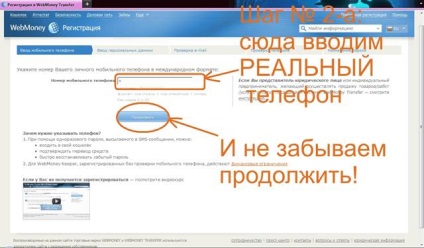
Крок №3 Введіть інформацію про себе у відповідні поля форми і натисніть «продовжити»:
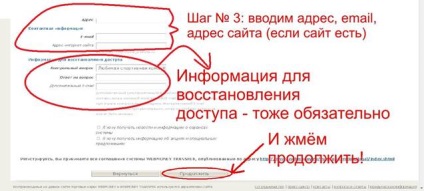
Крок № 4. - на вказаний Вами email прийде лист з підтвердженням реєстрації - пройдіть по посиланню або введіть код, як сказано в інструкції:
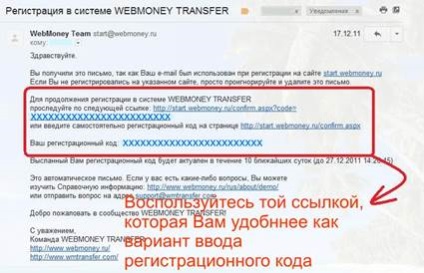
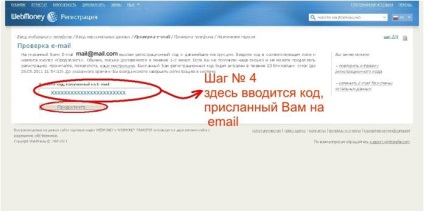
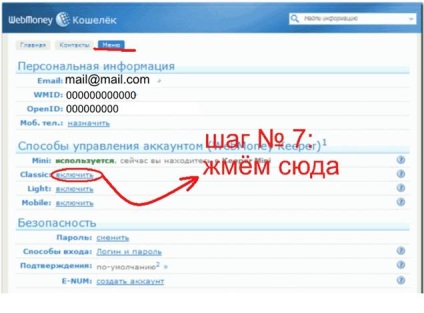
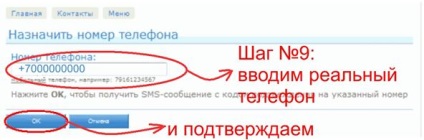
Крок №10. На вказаний Вами номер прийде смс з кодом, який потрібно ввести в зазначене поле:
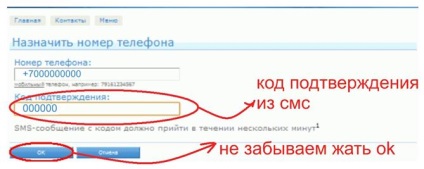
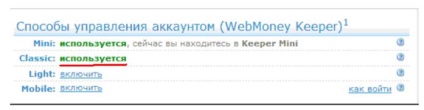
Крок №12. Тепер качаємо і встановлюємо саму програму WM Keeper Classic c офіційної сторінки сайту за посиланням Завантаження (програми і файли)
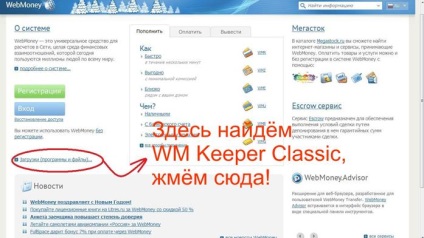
Крок № 13. Виберіть WM Keeper Classic для Windows:
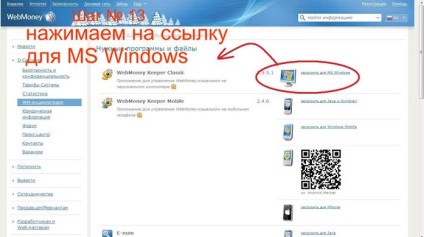

Крок № 16. Введіть отриманий код в поле «Число-відповідь» і тисніть «Далі».
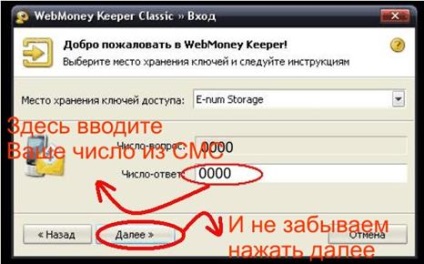
Крок № 17. На екрані висвітиться номер Вашого WMID, введіть пароль і натисніть «Готово».

Крок № 18. У вікні виберіть «створити новий файл гаманців» і натисніть «Ok»:
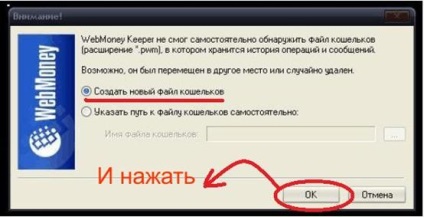
Крок № 19. Чекаємо відкриття WM Classic і клацаємо по напису нагорі вікна, щоб створити гаманець:
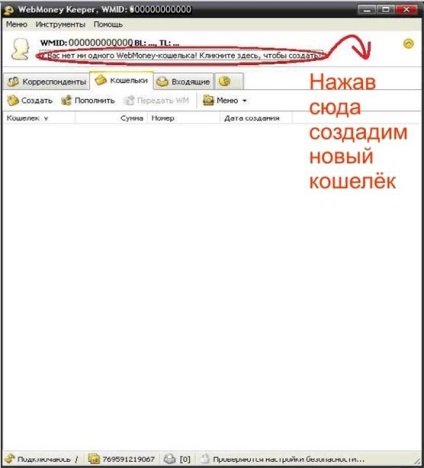
Крок № 20. У наступному вікні тиснемо «Далі»:
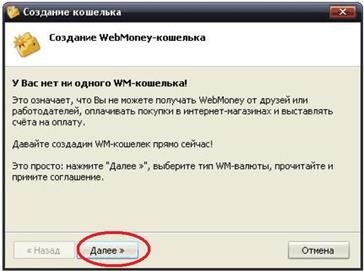
Крок № 21. Ви можете створювати різні гаманці - рублевий, наприклад, для оплати послуг в Інтернеті через електронні гроші, а якщо Ви заробляєте в Інтернеті - часто сайти виплачують заробіток в доларах - Вам потрібен доларовий гаманець. Якщо Ви перебуваєте в Європі і будете міняти долари на євро і виводити саме євро, наприклад, то Вам потрібен ще й гаманець для євро. Якщо Ви - великий підприємець, для Вас передбачені WMC- долари для покупок в борг, WMD- долари для продажів в борг (але в даний момент нас це не стосується). Ви можете створити 10 доларових або 5 рублевих гаманців, скільки Вам потрібно (але не перестарайтеся) - кожен раз при створенні нового гаманця Вам треба просто повернутися в Крок № 19. Відповідно WMZ - еквівалент долара, WME - еквівалент євро, WMR - еквівалент рубля. Ми створимо доларовий гаманець WMZ - він стане в нагоді нам у будь-якому випадку. Інші гаманці створюються так само, тільки при виборі Тип Web-money валюти Вам потрібно вибрати ту валюту, в якій вам потрібно створити гаманець. Отже, вибираємо WMZ, даємо назву гаманцю і тиснемо «Далі»:
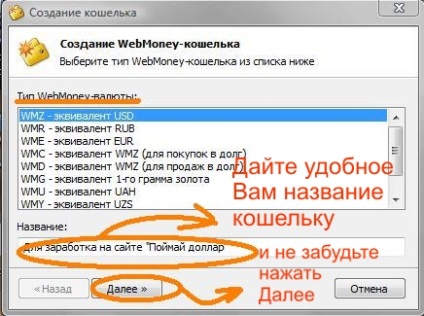
Крок № 22. Тепер ми бачимо у знову вікні номер і назва щойно створеного нами гаманця! Перший символ - це позначення валюти, в даному випадку - Z -доллар, якщо Вам потрібен ще один або кілька гаманців прямо зараз - поставте галочку Я хочу створити ще один гаманець прямо зараз і повторіть процедуру, створивши гаманець з іншою назвою, якщо у вас немає необхідності ще гаманець на даний момент, не ставте (приберіть) галочку і натисніть «Далі»:
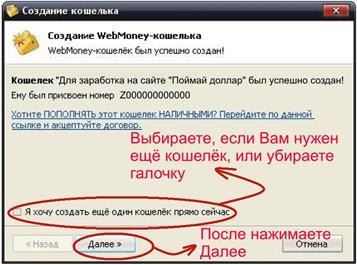
Крок № 23. Далі, для ширшого доступу до можливостей електронних гаманців Webmoney - як мінімум для виведення ваших грошей в готівку, Вам ніяк не обійтися без формальної атестації. Для цього треба зайти у вкладку «Атестат» на сайті та натисніть кнопку «отримати атестат».

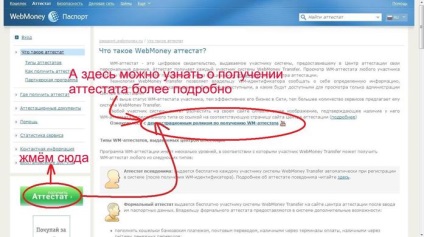
Крок № 24. Переконайтеся, що Ваш WM Keeper Classic запущений (Ви ж не виходили з нього до цих пір?), Після чого натисніть «Увійти» на сторінці, що з'явилася (яка з'явиться після того, як Ви натиснете «отримати атестат»).
Крок № 25. Переконайтеся, що Ви на вкладці «Classic»:
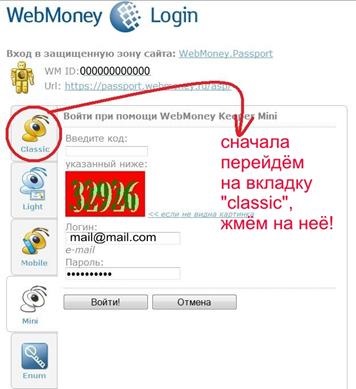
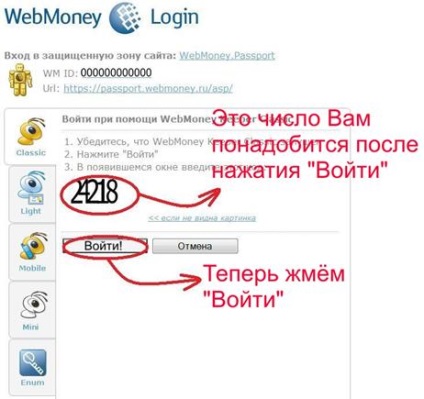
Потім введіть код з картинки в відповідне поле у вікні WM Keeper Classic і натисніть «Так»:
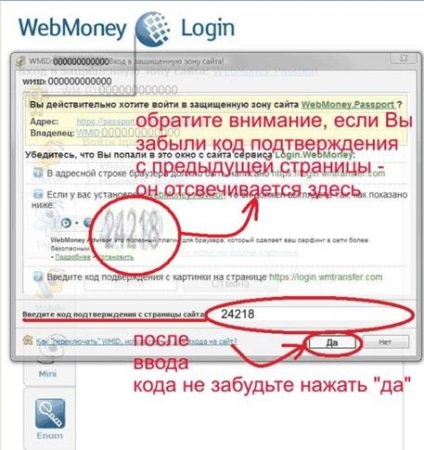
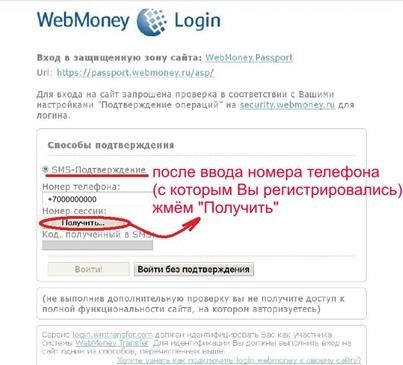

Крок № 28. Введіть достовірну інформацію про себе в усі обов'язкові поля і натисніть «Зберегти». Тепер Ви - власник формального атестата і можете виводити готівку - це самий мінімальний бонус Вашого статусу власника Формального Атестату:
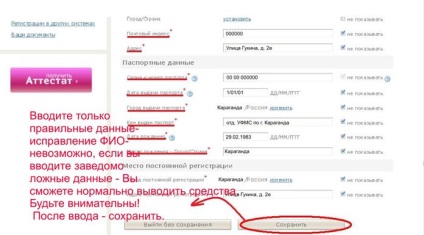
Крок № 29. Якщо Ви заробляєте в доларах, а отримувати готівку бажаєте в рублях, або євро, наприклад. Для цього є функція перекладу однієї валюти в іншу. Розглянемо переклад доларів в рублі. Тим же самим способом можна перетворити долари в євро і т.д. Отже, ми заробили долари і хочемо поміняти їх на рублі. У Web-Money Keeper (відкритому) вибираємо Гаманці і тепер натискаємо на той гаманець, з якого ми будемо переводити, в нашому випадку - це доларовий гаманець «Баксик»:
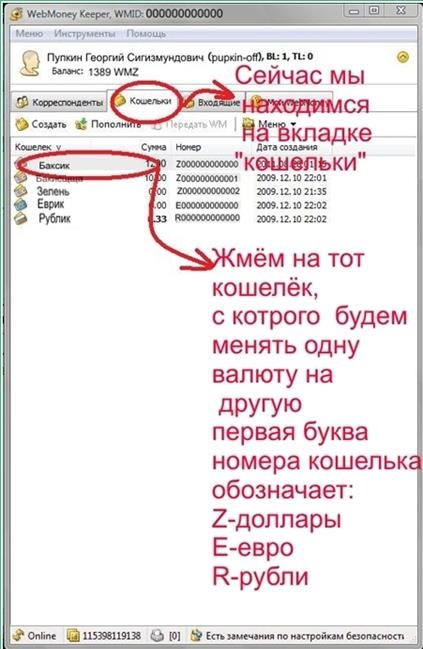
Крок № 30. Клацніть по ньому правою кнопкою миші і виберіть «Обміняти» - «Обміняти WM * на WM *».
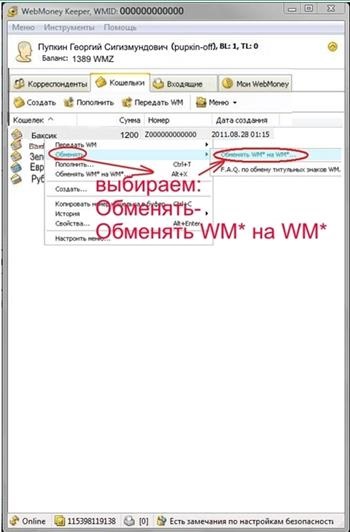
Крок № 31. У вікні, навпроти слова «Куплю» виберіть WMR. У пункті «Заплачу» має стояти WMZ - не забудьте перевірити, чи так це. Тобто ви міняєте долари на рублі.
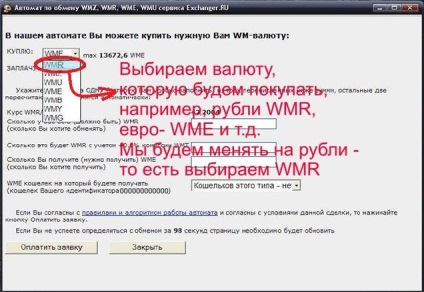
Крок № 32. Далі, в пункті "WME гаманець на який ви будете отримувати" повинен висвітитися номер вашого рублевого гаманця (якщо у Вас їх декілька, виберіть потрібний, якщо у Вас немає такого гаманця, закрийте вікно, поверніться в Крок № 19 і після того, як гаманець буде створений - починайте знову з Кроку № 29).
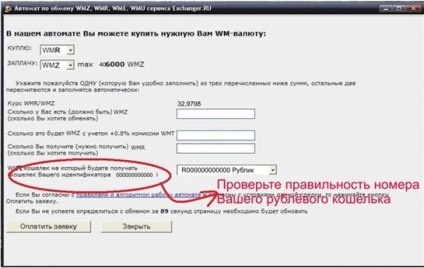
Крок № 33. Тепер потрібно ввести, скільки ви хочете обміняти. Майте на увазі, що з даної операції стягується комісія в розмірі 0.8%. Сума, яка буде знята з вашого рублевого гаманця, відображається у другому рядку - «Скільки це буде WMR з урахуванням -0.8% комісії WMT» Після того, як Ви ввели всі дані, натисніть «оплатити заявку»:
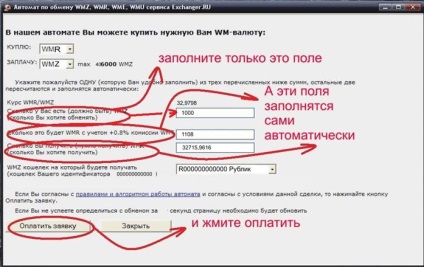
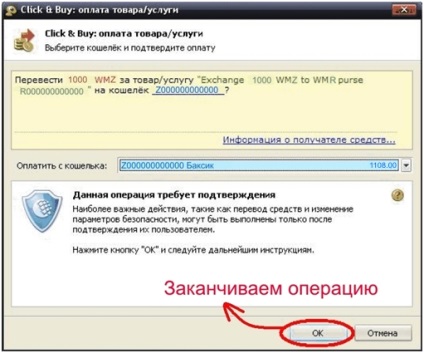
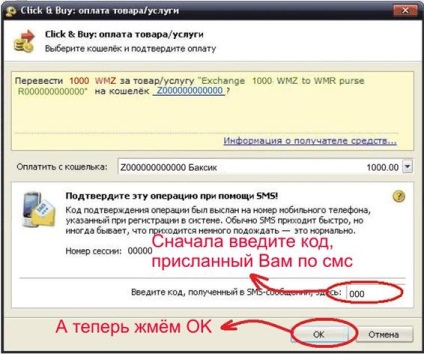
Крок № 36. Після підтвердження операції піде обмін однієї валюти на іншу ... Ось і все, практично ...
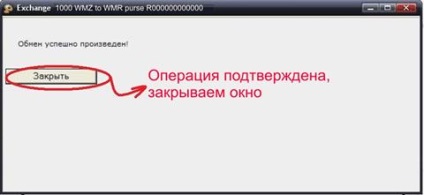
І ось результат:
Ваші долари конвертовані в рублі і Ви можете, наприклад, вивести їх на MasterCard - але це - вже інша історія ...
На цьому закінчуємо, - наше завдання «Зареєструвати гаманець в платіжній системі Web Money» - ми виконали. Сподіваюся, завдяки покрокової інструкції у Вас не виникло проблем і ви можете більш детально ознайомитися зі всієї потрібної інформації про користування системою Web-Money c Сторінка офіційного сайту компанії. Всього Вам доброго!